Avahi, Netatalk, Sambaをインストールして,設定しました.Baseに含まれているsshdについても,デフォルトでは起動しないようになっているので,systemdが起動するように設定しました.
1つずつやっていかなければならないのでけっこうたいへんです.
横断歩道での一時停止は善意ではなく義務 (Powered by WordPress)
Gentoo WSにKVM/QEMU + Virt-Managerの環境も整い,Slackwareで長年かけて構築してきたものは,ほとんど使えるようになりました
Slackwareの安定最新版は,2016年7月にリリースされた14.2で,開発者にトラブルなどがあったことも影響しているようで,かつてなくリリースの間隔が空いてしまいました.このため,主要なライブラリーが陳腐化してしまい,ちょっとしたソフトをインストールしようにも,それらの陳腐化したものが引っかかってしまうことがよくあります.そこで,主要なライブラリーなどについても必要に応じて手動で最新版や,それがNGなときは妥協できる新しいものに更新してきましたが,例えばそれがPlasma (KDE)にとってtoo newとなって一部機能が損なわれたりしています.
ということで,そろそろSlackwareは見切りどきかなという気もします.Slackwareを使用してきた年月というのは,筆者がLinuxを使用してきた年月なので,すでに四半世紀を超えていて,忍びないですが.
完全にGentooでよいとなったら,Slackwareを仮想マシン化して,Gentooのパーティションを広げることにします.
今回の一連の作業で,Gentooが少しわかってきたのと,UEFIのありなしそれぞれでのGRUB2のインストールができるようになったのは有益だったと思います.
また,仮想マシン遊びのスキルも長期低落傾向にありましたが,かなり戻したんじゃないかと思います.
なかなか簡単ではないですね.
まずは,spiceがないというのでインストールしましたが,spiceをUSEフラグに追加して,QEMUのリビルドが必要でした.
同様に,usbredirも,USEフラグを追加してからQEMUのリビルドが必要になりました.
一度に,一つのエラーで止まるので,一つずつ潰していくしかありません.
それでも,この2つの追加で済みました.
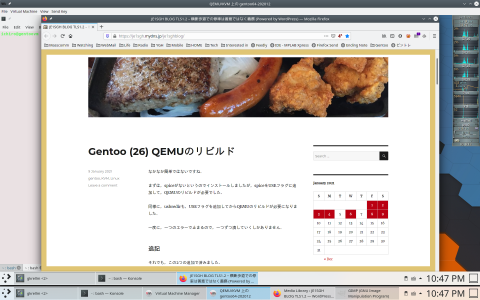
そうなんです.Gentooの実マシンをLinuxのメインWSにするには,Gentoo WSが仮想マシンを動かせなければなりません.そこで,環境を整え,仮想マシンを動かせるか試してみることにしました.
今までの経験から適当に,qemu, libvirtをemergeしたら,問題なくコンパイルできました.libvirtに関しては,systemdのサービスをenableする必要があります.
systemd enable libvirtd systemd enable libvirt-guests
のようです.startかければいいですが,他の事情もあるのでWSをリブートしました.statusで両方のサービスとも起動していることが確認できました.
これで,猛者はコマンドラインから仮想マシンを起動するんでしょうが😥到底できませんから,GUIをインストールします.VMmanagerという名前かと思っていましたが,virt-mangerですね.Gentooにもちゃんと用意されています.
Gentooの実マシンは,仮想マシンをコピーするか,クリーンインストールするか迷いましたが,仮想マシンをコピーしました.
クリーンインストールするのは,仮想マシンへのインストールとどのくらい違いがあるか(あったとしても総合的に実マシンのほうが楽なはず)の評価にはなります.また,インストールについてはさんざん試行錯誤・失敗を繰り返して習熟したので,その復習になると思います.
しかし,それ以上に,実マシンを仮想マシンに移行し,仮想マシンを実マシンに移行するというのは意義のあることです.仮想マシンの実用的な価値を高め,また,実マシンの容易な退避策を得ることができます.
ということで,Gentooの仮想マシンをいままでDebianで使っていたパーティションに移行しました(Debianはすでに仮想マシンとして退避済み).
また,Kernelは,設定の使い回しをしやすいように,実マシンのビデオドライバー(nouveau)や,LANドライバー(e1000e)をモジュールとして設定あり,特にビルドし直す必要はありませんでした.
仮想マシンから実マシンへの移行手順は非常に楽でした.
間違いがなければ,これで完了です.
さすがに,ハードウェアリソースを直接・フルにアクセスできるので,きびきび動きます.当分,macOSでなければできないこと以外は,このGentoo WS実マシンでして,評価したいと思います.